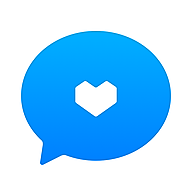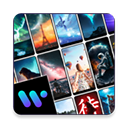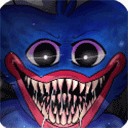如何开启并查看三星手机的开发者模式
作者:佚名 来源:未知 时间:2024-11-01
三星手机为用户提供了丰富的功能和设置选项,其中之一就是开发者模式。这一模式允许用户访问手机的高级设置和调试工具,非常适合开发者和技术爱好者。本文将详细介绍如何在三星手机上查看并启用开发者模式。

首先,需要明确的是,不同的三星手机型号和操作系统版本可能在界面布局和操作步骤上略有差异。但总体来说,启用开发者模式的基本步骤是一致的。以下将以一个典型的三星手机(例如Galaxy S系列)为例,详细介绍操作步骤。

一、准备工作
在开始之前,请确保您的三星手机已经解锁并处于正常使用状态。同时,为了安全起见,建议您在启用开发者模式之前备份手机中的重要数据。
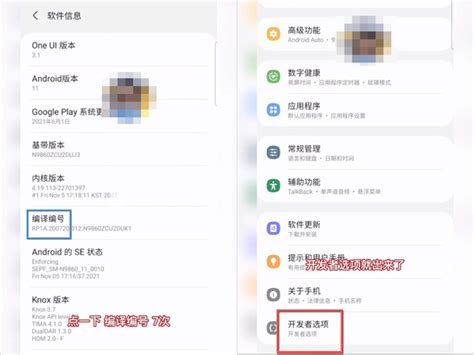
二、查找“关于手机”选项
1. 打开设置菜单:
在三星手机的主屏幕上,找到并点击“设置”图标。这个图标通常是一个齿轮形状的图案,位于屏幕底部或顶部的应用图标栏中。
2. 进入“关于手机”页面:
在设置菜单中,向下滑动并找到“关于手机”选项。这个选项通常位于菜单的底部附近,也可能被归类在“系统”或“设备”等子菜单下。
三、找到“软件信息”
1. 进入“关于手机”页面:
点击“关于手机”选项,进入该页面。这里会显示手机的详细信息,如型号、软件版本、基带版本等。
2. 查找“软件信息”:
在“关于手机”页面中,继续向下滑动,找到并点击“软件信息”选项。这个选项通常位于页面的中下部。
四、启用开发者模式
1. 进入“软件信息”页面:
点击“软件信息”选项后,会进入一个新的页面,显示手机的软件相关信息,如Android版本、内核版本等。
2. 连续点击“编译编号”:
在“软件信息”页面中,找到“编译编号”选项。这个选项通常位于页面的顶部或中部。接下来,您需要连续点击这个选项七次。
注意:有些三星手机可能要求点击五次或更多次才能启用开发者模式。如果在连续点击后没有看到提示信息,请尝试增加点击次数。
3. 输入解锁密码:
当您连续点击“编译编号”七次后,手机会弹出一个提示框,告知您“您已成为开发者”。此时,您需要输入手机的解锁密码(或指纹识别、面部识别等)来确认操作。
4. 返回设置菜单:
解锁密码输入完毕后,您可以返回到手机的设置菜单中。此时,在设置菜单的底部或“系统”等子菜单下,您应该会看到一个新的选项——“开发者选项”。
五、查看和管理开发者选项
1. 进入开发者选项:
点击“开发者选项”后,会进入一个新的页面。这里列出了所有与开发者相关的设置和工具,如USB调试、模拟位置信息应用、动画缩放等。
2. 查看和管理设置:
在“开发者选项”页面中,您可以浏览并管理所有相关的设置。例如,如果您需要连接手机到电脑进行调试或传输文件,可以启用“USB调试”选项。如果您希望加快手机的操作速度,可以尝试调整动画缩放比例等。
六、注意事项
1. 安全风险:
启用开发者模式后,手机将暴露更多的高级设置和调试工具。这可能会增加安全风险,如被恶意软件利用或导致系统不稳定。因此,请务必在了解每个选项的作用和潜在风险后再进行更改。
2. 恢复默认设置:
如果您不再需要开发者模式或希望恢复到默认设置,可以在“开发者选项”页面中点击“恢复默认设置”选项。这将关闭所有已启用的开发者选项并恢复默认状态。
3. 版本差异:
不同的三星手机型号和操作系统版本可能在界面布局和操作步骤上略有差异。如果您在操作过程中遇到问题或困惑,请查阅手机的用户手册或在线支持文档以获取更多帮助。
4. 备份数据:
在更改任何与开发者相关的设置之前,请务必备份手机中的重要数据。这可以防止在更改设置过程中发生意外导致数据丢失。
七、常见问题解答
1. 为什么连续点击“编译编号”后没有提示?
这可能是因为您的三星手机型号或操作系统版本要求点击更多次才能启用开发者模式。请尝试增加点击次数并查看是否有提示信息出现。
2. 如何关闭开发者模式?
要关闭开发者模式,您可以在“开发者选项”页面中点击“关闭开发者模式”选项(或类似名称的选项)。这将关闭所有已启用的开发者选项并恢复默认状态。但请注意,在某些三星手机上,这个选项可能不可用或名称有所不同。此时,您可以通过恢复默认设置
- 上一篇: 人口普查:多久举行一次?
- 下一篇: 圣诞节是怎么来的,又该怎么庆祝呢?